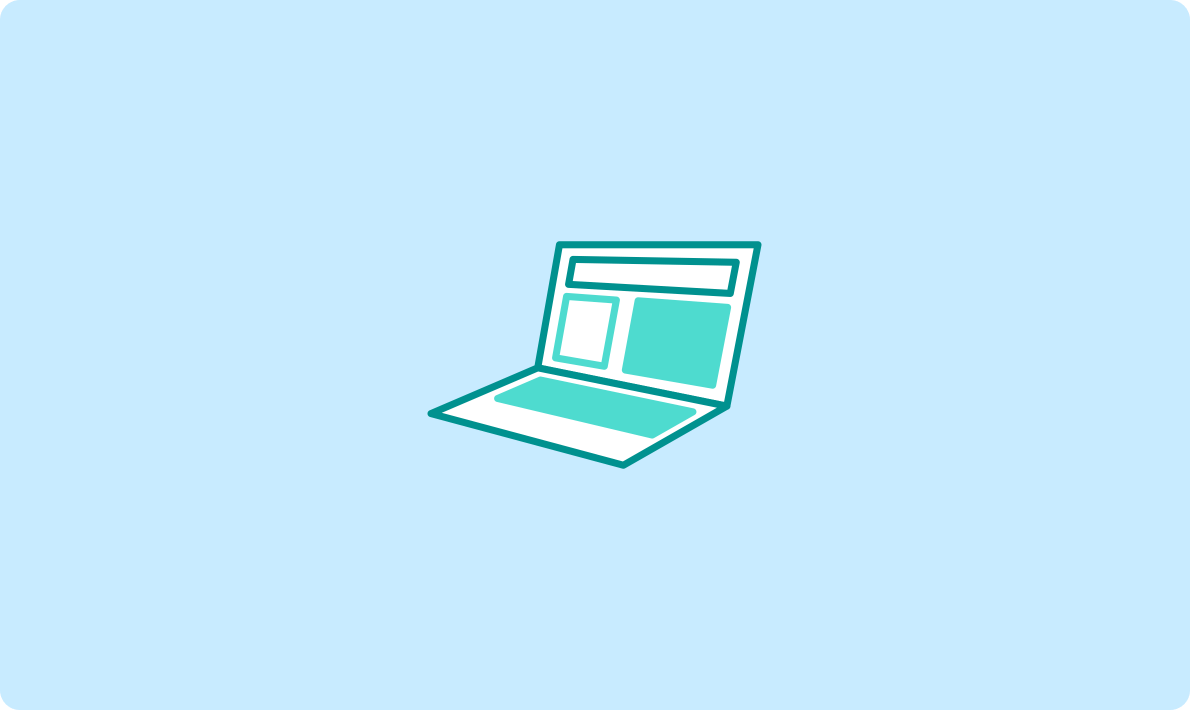
OpenAI助手 API與聊天機器人集成 API:打造智能互動體驗
安裝完成后,在瀏覽器中打開 localhost:8080,即可使用 Open WebUI。
首先我們創建管理員賬號:

然后在設置->通用->語言中,修改語言為“簡體中文”:

通用設置配置完后,我們再來配置大模型。
首先進入“管理員面板”。

然后點擊設置 -> 外部連接-> 添加 API 連接。

此時彈出如下對話框:

我們需要輸入對應服務的 API 地址和 key。
這里列下常用的 API 地址和生成對應 key 的地址,方便大家快速配置:
| AI 服務 | API 地址 | API Key 地址 |
| OpenAI | https://api.openai.com/v1 | https://platform.openai.com/api-keys |
| Claude | https://api.anthropic.com/v1/complete | https://console.anthropic.com/ |
| DeepSeek | https://api.deepseek.com | https://platform.deepseek.com/api_keys |
| 豆包 | https://ark.cn-beijing.volces.com/api/v3/chat/completions | https://console.volcengine.com/ark/region:ark+cn-beijing/apiKey |
| 通義千問-Max | https://dashscope.aliyuncs.com/compatible-mode/v1 | https://bailian.console.aliyun.com/?apiKey=1#/api-key |
| 硅基流動 | https://api.siliconflow.cn/v1 | https://cloud.siliconflow.cn/account/ak |
以 DeepSeek 為例,在瀏覽器中打開 https://platform.deepseek.com/api_keys ,點擊創建 API key 按鈕,點擊復制。

回到 Open WebUI 界面,在 URL 一欄中輸入 https://api.deepseek.com ,密匙為剛復制的 key。

點擊保存后,回到聊天窗口,點擊左上角的模型,可以看到 DeepSeek 的兩個模型:

其中:
1. deepseek-chat 表示 V3
2. deepseek-reasoner 表示 R1
鑒于最近 DeepSeek API 太卡的原因,推薦配置硅基流動 (https://cloud.siliconflow.cn/i/W2JAdPRe) 的 API。
如果你本地已經搭建過 Ollama,還可以在配置中設置本地 Ollama 服務。如果還沒搭建的話,可參考此文搭建。
同樣點擊管理員面板 -> 設置-> 外部連接,找到 Ollama API 配置,點擊添加連接按鈕。
若是 docker 啟動的服務,可設置 http://host.docker.internal:11434。
若是 python 啟動的服務,可設置 http://localhost:11434。
回到聊天窗口,點擊左上角的模型,可以看到自己本地安裝的模型。

默認情況下,Open WebUI 未開啟聯網搜索功能。
我們可以點擊管理員面板 -> 設置 -> 聯網搜索中開啟聯網搜索。

根據官方文檔顯示,目前支持 Google、Bing、DuckDuckGo 等搜索引擎,前兩個搜索引擎都是通過 API 的方式來進行搜索的,為簡單起見,直接使用 DuckDuckGo 也行。
回到聊天窗口,點擊 “+” ,開啟“聯網搜索”功能,測試效果如下:
發現沒有,通過 DeepSeek API 和聯網功能,我們相當于在本地搭建了一個滿血且能聯網的 DeepSeek R1 大模型了!
再加上支持知識庫和工具等功能, Open WebUI 的整體可玩性還是蠻強的。
文章轉載自: 超好用的 AI 智能助手 — Open WebUI